Microsoft Excel არის ყოვლისმომცველი ცხრილების პროგრამა, რომელიც ხელმისაწვდომია როგორც დამოუკიდებელი აპლიკაცია ან როგორც Microsoft Office პროგრამული უზრუნველყოფის კომპლექტის ნაწილი. Excel გამოიყენება მრავალი პირადი და პროფესიული ამოცანებისთვის, რომელთა უმეტესობა მოიცავს მარტივი და რთული გამოთვლების შესრულებას. ძირითადი გამოთვლების გასაადვილებლად მოწოდებული ერთ-ერთი ფუნქცია არის "ავტომატური გამოთვლა" ფუნქცია, რომელსაც ჩვეულებრივ უწოდებენ "AutoSum", რომელიც შეიძლება გამოყენებულ იქნას რამდენიმე მარტივი ნაბიჯის შემდეგ.
Ნაბიჯი 1
გახსენით Microsoft Excel პროგრამა. თუ არ გაქვთ Excel, შეგიძლიათ ჩამოტვირთოთ 60-დღიანი უფასო საცდელი ვერსია რესურსებში მოცემული ბმულის გამოყენებით.
დღის ვიდეო
ნაბიჯი 2

შეავსეთ ცარიელი ელცხრილი მონაცემებით, ან გახსენით არსებული ცხრილი. იმის გამო, რომ "AutoSum" ფუნქცია იმუშავებს მხოლოდ ციფრებთან, დარწმუნდით, რომ იყენებთ ან ქმნით ცხრილს, რომლისთვისაც ცდილობთ დაადგინოთ რიცხვთა ჯგუფის ჯამი.
ნაბიჯი 3

აირჩიეთ ცარიელი უჯრედი, რომელშიც გსურთ გამოჩნდეს "AutoSum" შედეგი. ერთხელ დააწკაპუნეთ ღილაკზე "AutoSum" ინსტრუმენტთა პანელზე.
ნაბიჯი 4
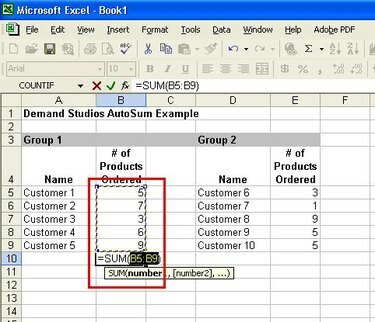
გაითვალისწინეთ, რომ "AutoSum" ფუნქცია ავტომატურად ირჩევს რიცხვების უახლოეს ჯგუფს ჯამამდე. თქვენ შეგიძლიათ დაარეგულიროთ უჯრედების ჯგუფი ერთი დაწკაპუნებით ერთ-ერთ პატარა კვადრატზე დაჯგუფების ნებისმიერ კუთხეში და გადაათრიეთ ზევით, ქვევით ან გვერდით გვერდზე და მაუსის ღილაკზე დაჭერით. დააჭირეთ ღილაკს "Enter" ერთხელ მას შემდეგ რაც დაასრულებთ არჩევანის გაკეთებას.
ნაბიჯი 5

იხილეთ თქვენ მიერ არჩეული რიცხვების ჯგუფის ჯამი. გაიმეორეთ ნაბიჯები 3 და 4 რიცხვების ნებისმიერი ჯგუფისთვის, რომლის გამოთვლა და ჩვენება გსურთ.




